

Escrito por Gina Barrow, Última actualización: 9 de noviembre de 2017
"Dejé caer mi teléfono antes pero estaba funcionando bien, pero ahora mi El toque del teléfono Android no funciona, Necesito algunas fotos importantes para el trabajo, pero la pantalla táctil no funciona, cómo recuperar imágenes ¿De un teléfono que no responde?
Los teléfonos inteligentes son dispositivos muy sensibles, especialmente sus pantallas táctiles; un solo error y puede costar mucho dinero. Por lo general, experimentamos la eliminación incorrecta de archivos debido a la hipersensibilidad de la pantalla táctil. La falta de respuesta o las pantallas de congelación son principalmente los problemas comunes que se experimentan.
Parte 1. Cómo arreglar la pantalla táctil de Android no funciona problemaParte 2. Cómo recuperar imágenes en un teléfono Android Touch que no funcionaGuía de video: teléfono Android no se puede tocar, ¿cómo recuperar imágenes?
Si alguna vez tu El toque del teléfono Android no funciona y no se pueden ver daños físicos, entonces puedes probar las siguientes soluciones:
Un simple ciclo de energía puede hacer mucho cuando experimenta problemas con la pantalla táctil. Primero, puede apagar el dispositivo, sacar la batería y, después de unos segundos, volver a colocar todo y encender el teléfono Android.
Si después del ciclo de encendido, el dispositivo aún no responde al tacto, intente apagarlo nuevamente y saque la tarjeta SIM y la tarjeta SD. Deje todo fuera durante unos dos minutos, insértelos de nuevo y encienda el dispositivo Android.
El toque de teléfono de Android no funciona puede ser causado por diferentes problemas. Uno de los más comunes es el uso de aplicaciones de terceros que pueden haberse bloqueado o corromperse, por eso su teléfono no responde al tacto en absoluto. Para determinar si esto es realmente causado por otras aplicaciones, puede ingresar al modo seguro y si la pantalla táctil funciona bien, entonces debe informar la aplicación que está causando el problema o puede desinstalarla.
También puede ingresar al Modo a prueba de errores de otra manera:
 Arreglar la pantalla táctil Android no funciona
Arreglar la pantalla táctil Android no funciona
Si la pantalla táctil no responde en absoluto, entonces debería considerar restableciendo de fábrica el dispositivo Android a través de entrar en modo de recuperación. Recuerda que cuando haces esta acción porque El toque del teléfono Android no funciona, necesitas encontrar formas de cómo recuperar imágenes y otros datos importantes del teléfono. Realizar el restablecimiento de fábrica eliminará por completo toda la información del dispositivo Android, por lo que no es muy recomendable. Puede consultar los pasos de la marca de su teléfono Android para ingresar al modo de recuperación.
Si la pantalla táctil funciona bien al azar, es posible que solo necesite calibrar los sensores instalando aplicaciones de calibración de terceros si la configuración de su teléfono no tiene esta opción. Simplemente siga los comandos sobre cómo calibrar la pantalla táctil.
Cuando haya hecho todo en su nombre para solucionar los problemas de su dispositivo con pantalla táctil Android y finalmente haya decidido sacar sus datos del teléfono, considere buscar aplicaciones o programas en cómo recuperar imágenes y otros contenidos. FoneDog Android herramienta de recuperación de fotos llamado Android de Recuperación de Datos es la respuesta a todos tus dolores de cabeza de recuperación de datos. Este software viene con una interfaz fácil de usar que ayuda a los usuarios a recuperar efectivamente los archivos perdidos, como contactos, imágenes, mensajes, mensajes de WhatsApp, videos y mucho más. FoneDog Toolkit-Android Data Recovery se garantiza efectivo con resultados probados. Estos son los pasos sobre cómo usar este programa:
Descargue e instale FoneDog Toolkit-Android Data Recovery en su computadora y luego inicie el programa inmediatamente después. Conecte el teléfono a la computadora después del lanzamiento exitoso y espere hasta que el programa detecte la conexión.

Inicie FoneDog y conecte el dispositivo Android - Step1
La depuración USB es solo una conexión entre los dos dispositivos: computadora y teléfono / tableta Android, por lo que no causará ningún daño. Este paso es importante para que FoneDog Toolkit-Android Data Recovery puede recuperar los datos de su teléfono.
Para Android 4.2 y hasta
Para Android 4.1 y abajo:
Haga clic en Aceptar en la pantalla de la computadora para continuar luego de activar la depuración de USB.

Permitir la depuración de USB en Android - Paso 2
La siguiente pantalla le pedirá que marque y elija los archivos que necesita recuperar. Como queremos recuperar imágenes, vaya a Medios y marque los archivos que necesita, tales como: imágenes, videos, audios, etc.
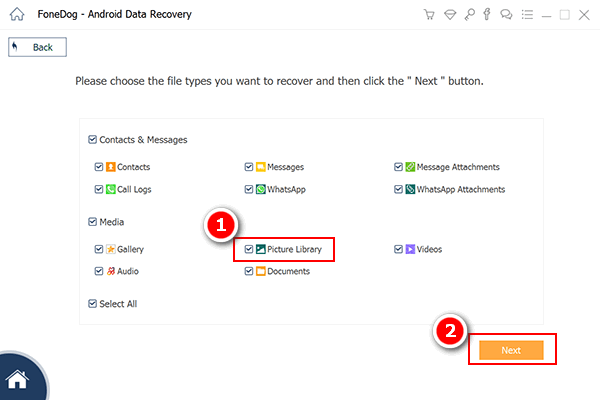
Elija Archivo de imagen para escanear - Step3
FoneDog Toolkit-Android Data Recovery Ahora escaneará todos los tipos de archivos seleccionados. Puede tomar un tiempo antes de que se complete el escaneo. Una vez que se detiene, ahora puede ver los tipos de archivos en el lado izquierdo de la pantalla mientras la vista previa está en el lado derecho. Repase cada tipo de archivo a la izquierda y busque las imágenes que estaba buscando. Una vez que los encuentre, márquelos individualmente para que pueda restaurarlos selectivamente; de lo contrario, selecciónelos todos y guárdelos en una carpeta de salida de su elección. No te olvides de hacer clic en el recuperar botón en la parte inferior de la pantalla.
Lea también
Photo Recovery para Android y su guía de usuarioCómo recuperar el historial de llamadas eliminado sin copia de seguridad de Android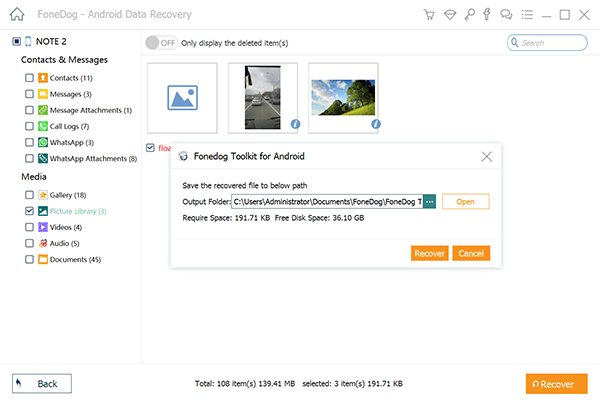 Recuperar imágenes en Android - Step4
Recuperar imágenes en Android - Step4
Descargar libre Descargar libre
No hay otras formas complicadas de hacer al usar FoneDog Toolkit-Android Data Recovery. Esta es la razón por la cual millones de usuarios de Android han cambiado y usado este software debido a que es fácil de usar, además de la opción de vista previa y restauración selectiva. Puede estar seguro de que pase lo que pase en el dispositivo, aún puede recuperar sus datos. Incluso El toque del teléfono Android no funciona no te puede obstaculizar cómo recuperar imágenes cuando usas FoneDog Toolkit-Android Data Recovery.
Comentario
Comentario
Android de Recuperación de Datos
Restaurar archivos borrados de un teléfono Android o tablet a.
descarga gratuita descarga gratuitaHistorias de personas
/
InteresanteOPACO
/
SIMPLEDificil
Gracias. Aquí tienes tu elección:
Excellent
Comentarios: 4.5 / 5 (Basado en: 63 El número de comentarios)